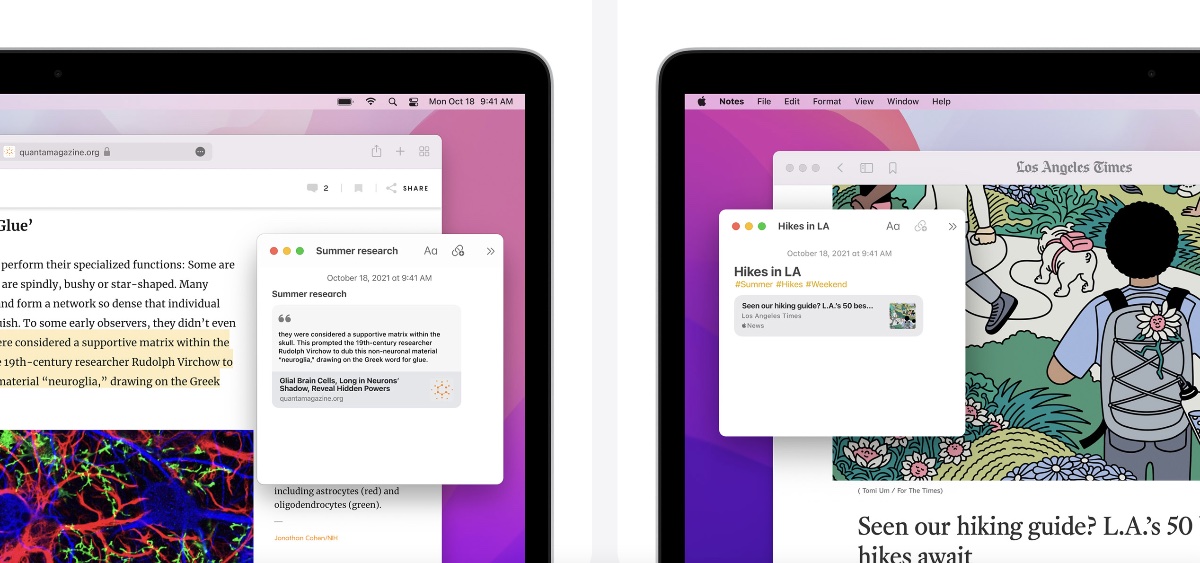
Możesz wyłączyć funkcję Quick Note na komputerze Mac, jeśli używasz systemu macOS Monterey. Oto, jak to zrobić w kilku prostych krokach.
Masz dość szybkiej notatki, która przypadkowo uruchamia się na komputerze Mac? Możesz wyłączyć tę funkcję już teraz
Apple wprowadził funkcję Quick Note na komputer Mac z systemem macOS Monterey. Sposób, w jaki to działa, jest absolutnie prosty. Po prostu przesuń wskaźnik myszy w prawy dolny róg ekranu, a zobaczysz wyskakujące małe wystąpienie aplikacji Notatki, umożliwiające natychmiastowe zanotowanie zupełnie nowego pomysłu. Jest zawsze pod ręką i zawsze jest gotowa, gdy jej potrzebujesz.
Tymczasowo wstrzymuj historię YouTube na iPhonie, Androidzie [samouczek]
Chociaż ta funkcja jest świetna i w ogóle, może stać się potencjalnie irytująca, gdy przypadkowo uruchamiaj w kółko Quick Note w codziennym użytkowaniu. Na szczęście możesz całkowicie wyłączyć Quick Note. Ale to nie jest tak proste, jak mogłoby się wydawać. Nie możesz po prostu uruchomić aplikacji Notatki i stamtąd wyłączyć tę funkcję. Notatki dosłownie nie mają przełącznika włączania ani wyłączania Szybkiej notatki, co do dziś stanowi dla nas zagadkę. Jednak pokażemy Ci, jak możesz wyłączyć tę funkcję w kilku prostych krokach.
Samouczek
Krok 1. Uruchom Preferencje systemowe w macOS Monterey.
Krok 2. Teraz kliknij Kontrola misji. Założę się, że w ogóle nie widziałeś tego.
Krok 3. Kliknij Hot Corners w lewym dolnym rogu.
Kiedy możemy się spodziewać, że Apple wyśle zaproszenia Wydarzenie wiosenne
Krok 4. Kliknij opcję Szybka notatka i wyłącz ją, jak pokazano na zrzucie ekranu poniżej. Jeśli chcesz przenieść szybkie notatki w inny róg, możesz to zrobić również stąd.
Po wyłączeniu możesz przesunąć wskaźnik myszy w dowolny róg ekranu, a Szybka notatka się nie wyświetli się zawsze. Jeśli chcesz utworzyć nową notatkę, po prostu uruchom Notatki jak zwykły człowiek. Zawsze możesz cofnąć zmianę, kiedy tylko chcesz.
W moim przepływie pracy posiadanie szybkiej notatki jest niezwykle przydatne. Mogę to po prostu wywołać, aby tworzyć listy, spisywać pomysły, gdy się pojawiają, i nie tylko. Ponownie, Twój przebieg może się różnić, a ta funkcja może być dla Ciebie absolutnie bezużyteczna.
Jeśli nigdy nie próbowałeś Quick Note na komputerze Mac, po prostu przesuń wskaźnik myszy w prawy dolny róg ekranu i weź tę funkcję na przejażdżkę. Kto wie, że może Ci się spodobać bardziej niż wszystko, co Apple rzucił w macOS Monterey!
Aby uzyskać bardziej pomocne przewodniki i samouczki, przejdź do tej sekcji.
